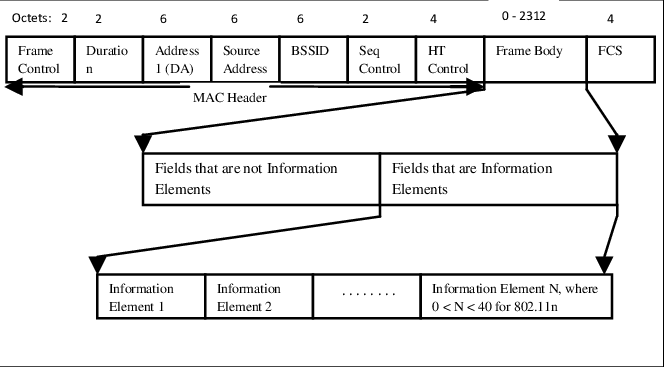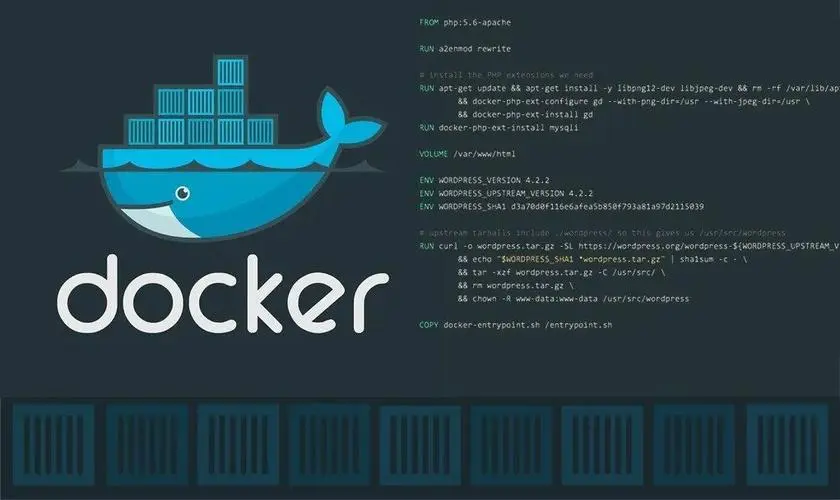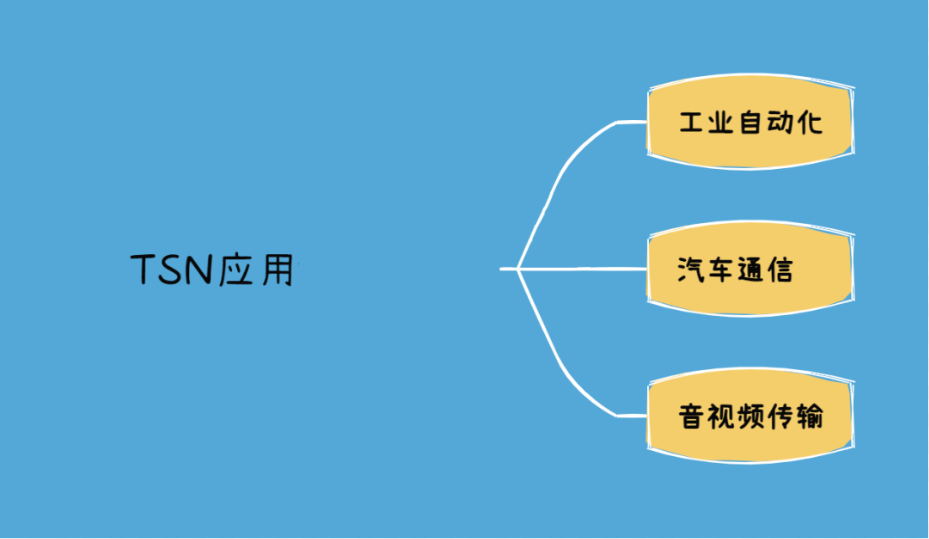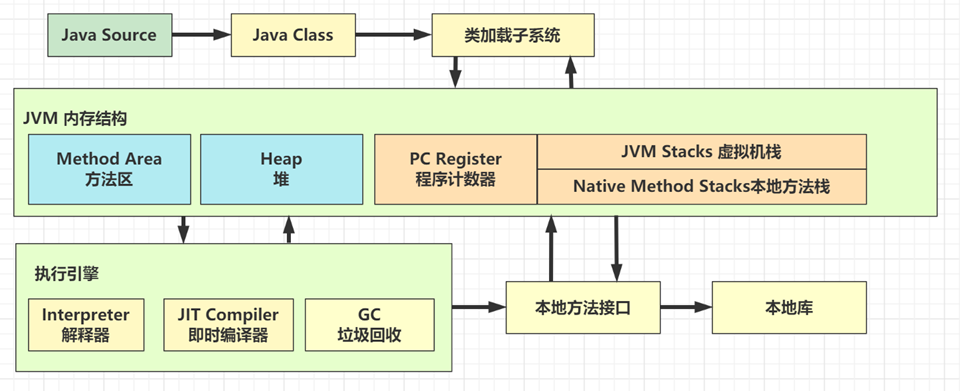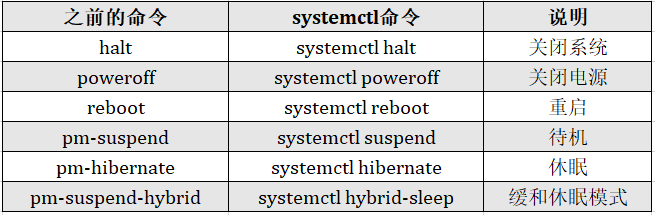fdisk是Linux系统中的一种磁盘分区表操作工具,用于查看和管理硬盘分区。
其中,”-l”是fdisk命令的一个选项,用于列出所有磁盘分区的详细信息。
本文将详细解析”fdisk -l”命令。
![Linux硬盘管理实战:fdisk -l命令详解 图片[1]-Linux硬盘管理实战:fdisk -l命令详解-不念博客](https://www.bunian.cn/wp-content/uploads/2023/05/u27984544722565743266fm253fmtautoapp138fPNG-1.webp)
1. fdisk -l命令简介
“fdisk -l”命令在Linux系统中被用于列出所有的磁盘分区信息。
这个命令可以帮助用户了解系统中的硬盘和分区状况,为磁盘管理提供便利。
2. fdisk -l命令的使用
“fdisk -l”命令通常需要root权限来运行,因为它需要访问硬件设备信息。
你可以通过以下命令来运行fdisk -l:
sudo fdisk -l
运行这个命令后,你会看到系统中所有硬盘的详细信息,包括每个硬盘的设备名、总扇区数、磁头数、磁道数、每个扇区的字节数等信息,以及每个分区的起始和结束扇区、总扇区数、文件系统类型等信息。
3. fdisk -l命令的输出解析
以下是一个”fdisk -l”命令输出的例子:
Disk /dev/sda: 500.1 GB, 500107862016 bytes
255 heads, 63 sectors/track, 60801 cylinders
Units = cylinders of 16065 * 512 = 8225280 bytes
Device Boot Start End Blocks Id System
/dev/sda1 * 1 13055 104856256 83 Linux
/dev/sda2 13056 60801 383559690 5 Extended
/dev/sda5 13056 60801 383559658+ 8e Linux LVM在这个例子中,”Disk /dev/sda: 500.1 GB, 500107862016 bytes”表示这是一个名为/dev/sda的硬盘,总容量为500.1 GB。
以下的表格则列出了这个硬盘的所有分区信息,例如,/dev/sda1是一个83(Linux文件系统)类型的分区,起始扇区为1,结束扇区为13055,总容量为104856256个扇区。
4. 结语
通过使用”fdisk -l”命令,我们可以方便地查看和管理Linux系统中的硬盘分区。
希望这篇文章能帮助你更好地理解和使用”fdisk -l”命令。
© 版权声明
本站文章由不念博客原创,未经允许严禁转载!
THE END